Mejora el rendimiento del PC deshabilitando el proceso Adobe AcroTray

Uno de los programas más usados en nuestro ordenador con Windows es Adobe Acrobat, un software tremendamente popular con el que poder ver, crear y editar archivos en formato PDF. La instalación de esta aplicación trae consigo un componente llamado AcroTray que ayuda a un inicio más rápido de los programas de Adobe y que se carga de forma automática al iniciarse sin necesidad de que lo estemos utilizando. Esto es algo que puede repercutir de manera negativa en el rendimiento de nuestro ordenador.
Este proceso asociado a Adobe Acrobat se ejecuta de forma permanente en segundo plano por lo que puede hacer que Windows se ralentice y el PC vaya más lento. Es por ello que vamos a ver exactamente en que consiste y cómo podemos desactivarlo si así lo deseamos.
Qué es Adobe AcroTray.exe
AcroTray (siglas pertenecientes a Adobe Acrobat Tray Icon) es una extensión asociada al popular Adobe Acrobat, la cual se inicia de forma automática al iniciar el sistema operativo, y se mantiene ejecutada en segundo plano. Este comando cuenta con diversas funciones como mostrar notificaciones cada vez que intentemos convertir cualquier archivo a PDF, pues se utiliza principalmente para la conversión de archivos PDF a otros formatos. También permite realizar un seguimiento de las actualizaciones de Acrobat.
Esta utilidad puede que en ocasiones puede resultar bastante molesta ya que al ejecutarse de forma constante al inicio de Windows y permanecer siempre activa puede provocar en algunos equipos ciertas ralentizaciones, consumiendo recursos del sistema y funcionar sin ningún motivo, aunque no estemos usando Adobe Acrobat. No es una función que usemos de forma frecuente y puede abrirse solo cuando el programa lo necesite y no tenerlo siempre abierto sin ningún motivo. Además, algunos malware que se propagan en redes con recursos compartidos y estaciones de trabajo pueden camuflarse con el mismo nombre que AcroTray en el caso de que encuentren la carpeta dentro de Windows.
Si bien Adobe ejecuta este servicio de inicio por varias razones, entre las que se incluyen la posibilidad de ejecutar sus diversos programas de manera más rápida, no es menos cierto que no es necesario que se esté ejecutando en todo momento, ya que en el momento que se requiera se procederá a activar, aunque lo tengamos deshabilitado.
Desactivar este proceso desde Windows
Si no deseamos utilizarlo, es posible detener el proceso AcroTray para que no se ejecute de forma permanente, pues Acrobat lo ejecutará de forma automática cuando vayamos a realizar trabajos de conversión. Para ello dispondremos de varias formas, pues podremos usar el Administrador de tareas o la aplicación Servicios de Windows. Igualmente podemos usar la aplicación Autoruns de Microsoft, o un software de terceros denominado ShellExView.
Usa el Administrador de tareas
Una de las formas más sencillas de deshabilitar el proceso AcroTray es hacerlo desde el Administrador de tareas de Windows. Se trata de una funcionalidad integrada en Windows que se utiliza para proporcionar información sobre los procesos y programas que se ejecutan en nuestro PC. Para acceder debemos usar el atajo de teclado «Ctrl + Shift + Supr» e iniciaremos el Administrador de tareas. Una vez dentro, cambiamos a la pestaña de «Inicio» y observaremos todos los procesos que quieren ejecutarse a la vez que Windows en cada inicio del ordenador. Aquí buscaremos el proceso AcroTray, hacemos clic con el botón derecho sobre él y seleccionamos «Deshabilitar».
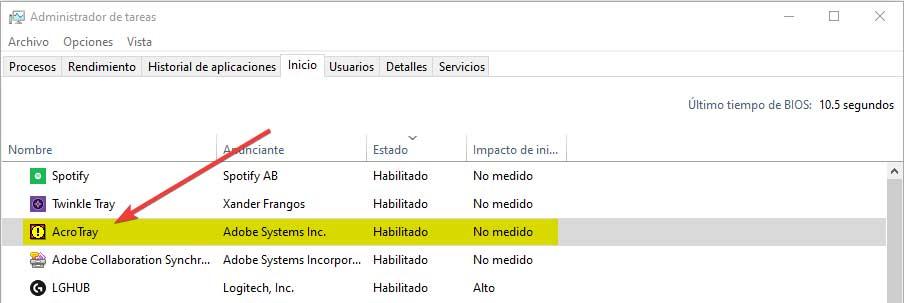
De esta forma, la próxima vez que reiniciemos el PC, este proceso no se cargará ni ejecutará en segundo plano salvo que el programa necesite usarlo en algún momento.
Desde los Servicios de Windows
Otra opción que tenemos para poder deshabilitar que AcroTray se inicie junto a Windows es desde la aplicación de Servicios. Este método puede cambiar algunos de los servicios de Adobe que están configurados para ejecutarse automáticamente. Al cambiar este servicio a manual nos puede ayudar a detener la ejecución de ActroTray al inicio del sistema. Para ello debemos de usar el atajo de teclado Windows + R y presionar la tecla Enter.
A continuación, debemos de buscar los servicios «Adobe Acrobat Update» y «Adobe Genuine Software Integrity» en la lista. Posteriormente hacemos clic con el botón derecho en cada uno de ellos de forma individual y seleccionamos «Propiedades». Nos aparecerá una nueva ventana y en el apartado de Tipo de inicio, lo cambiamos a manual. Por último, pulsamos en el botón de Aceptar para guardar y aplicar los cambios. De esta forma una vez reiniciado el PC el proceso AcroTray no debería de iniciarse.
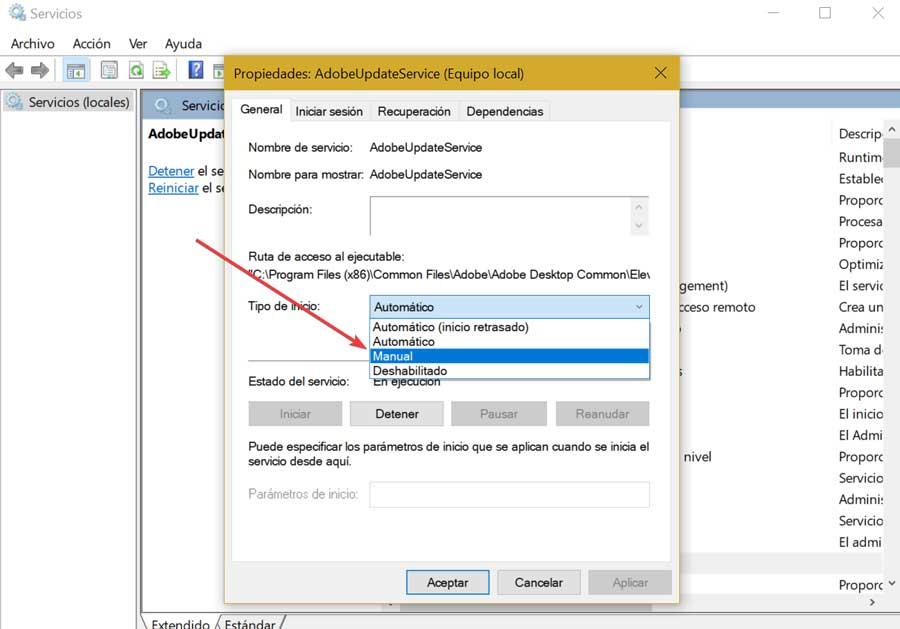
También podemos usar la pestaña de Servicios que encontramos dentro del Administrador de tareas. Aquí también encontramos los servicios «Adobe Acrobat Update» y «Adobe Genuine Software Integrity». Pulsamos con el botón derecho sobre cada uno y seleccionamos «Detener».
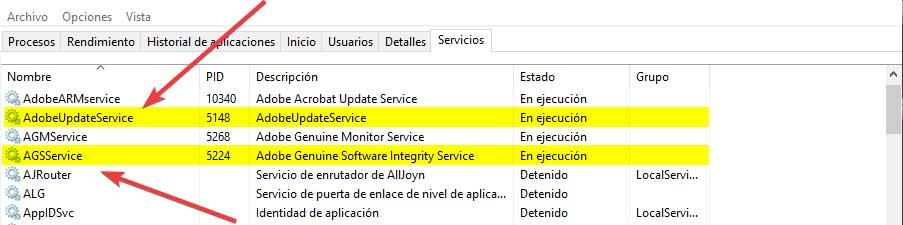
A través de la utilidad Autoruns
También podemos deshabilitar el proceso AcroTray utilizando la utilidad Autoruns desarrollada por Microsoft. Con ella podemos rastrear y controlar todos los programas que se inician de forma automática al inicio de Windows. Para ello, lo primero será descargar su última versión disponible desde este enlace.
Una vez descargado el archivo debemos descomprimirlo usando nuestro descompresor habitual como WinRAR, WinZIP o similar. Abrimos la carpeta y ejecutamos Autoruns64.exe (o Autoruns en caso de que nuestro sistema sea de 32 bits) y seleccionamos Ejecutar como administrador.
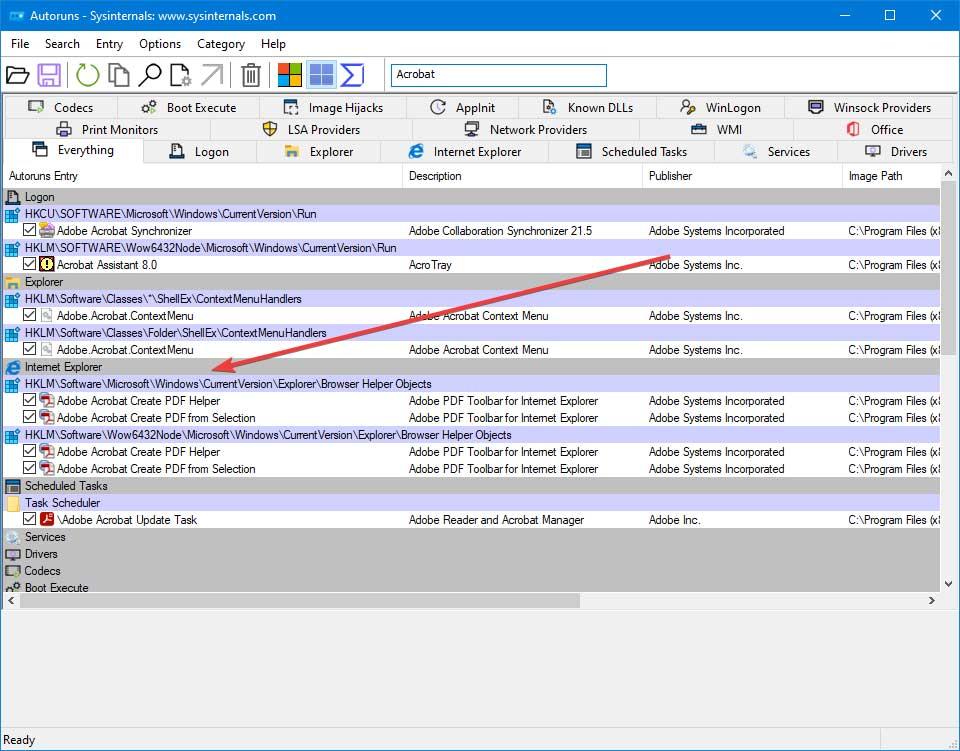
Una vez ejecutado debemos de buscar «Acrobat Acrobat Create PDF Helper» y «Adobe Acrobat PDF from Selection» dentro de la ventana de ejecuciones automáticas y desmarcamos la casilla. Ya solo nos queda cerrar AutoRuns y reiniciar el PC para comprobar que el proceso AcroTray ya no se inicia automáticamente.
Mediante el uso de ShellExView
Una nueva opción que podemos usar para deshabilitar el molesto AcroTroy, es un usar un programa gratuito como ShellExView, un administrador de inicio desarrollado por NirSoft que nos va a permitir eliminar elementos del menú contextual. Por ello, lo primero que debemos hacer es descargar su última versión disponible desde la página web del desarrollador. Descargaremos un archivo ZIP que debemos descomprimir. Una vez hecho esto ejecutamos el archivo shexview.exe con permisos de administrador.

Ahora nos debe aparecer la ventana de la aplicación pulsamos en la pestaña de «Options» y seleccionamos «Mostrar extensiones de Shell Ex de 32 bits (Show 32-bits Shell Extensiones)» y deshabilitar «Adobe Acrobat Create PDF from Selection», «Adobe Acrobat Create PDF Helper» y «Adobe Acrobat Create PDF Toolbar». Después de realizar esta acción reiniciamos Windows para comprobar que el proceso AcroTray ya no se ejecuta automáticamente.
https://www.softzone.es/programas/sistema/adobe-acrotray-desactivar-inicio/
Comentarios
Publicar un comentario